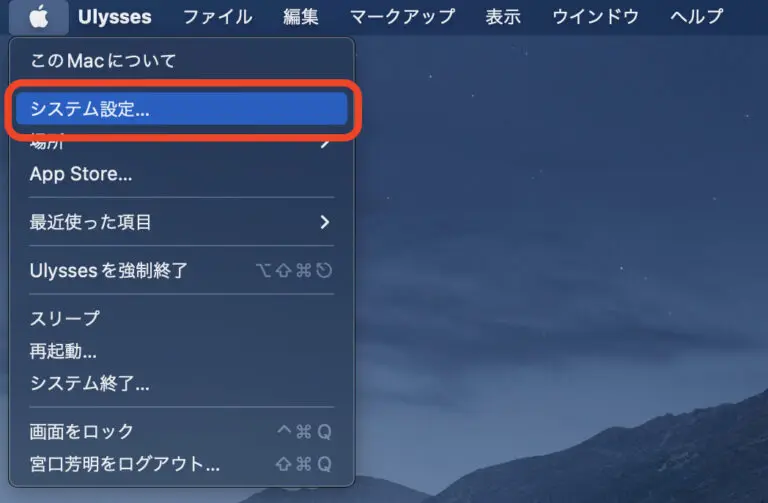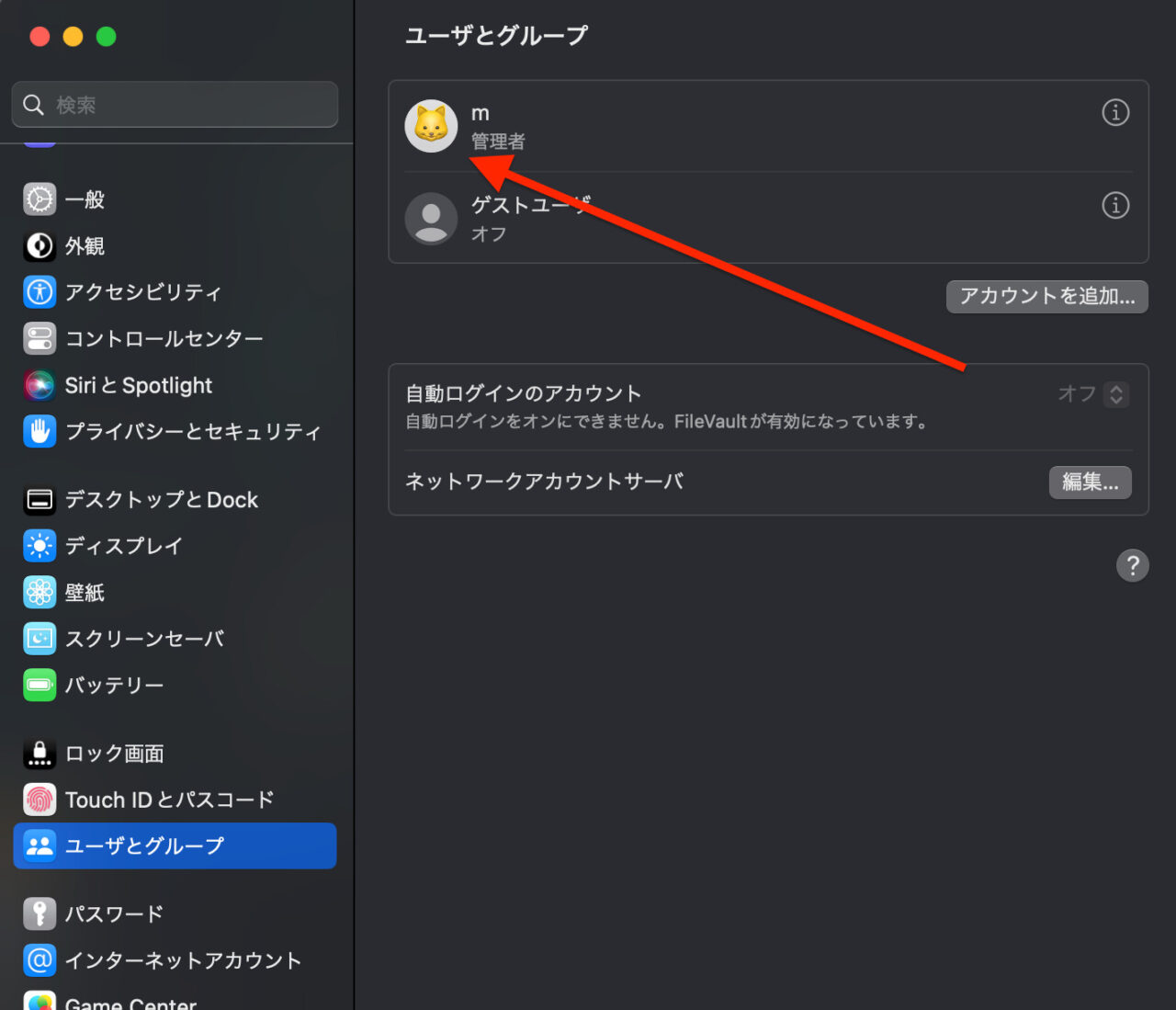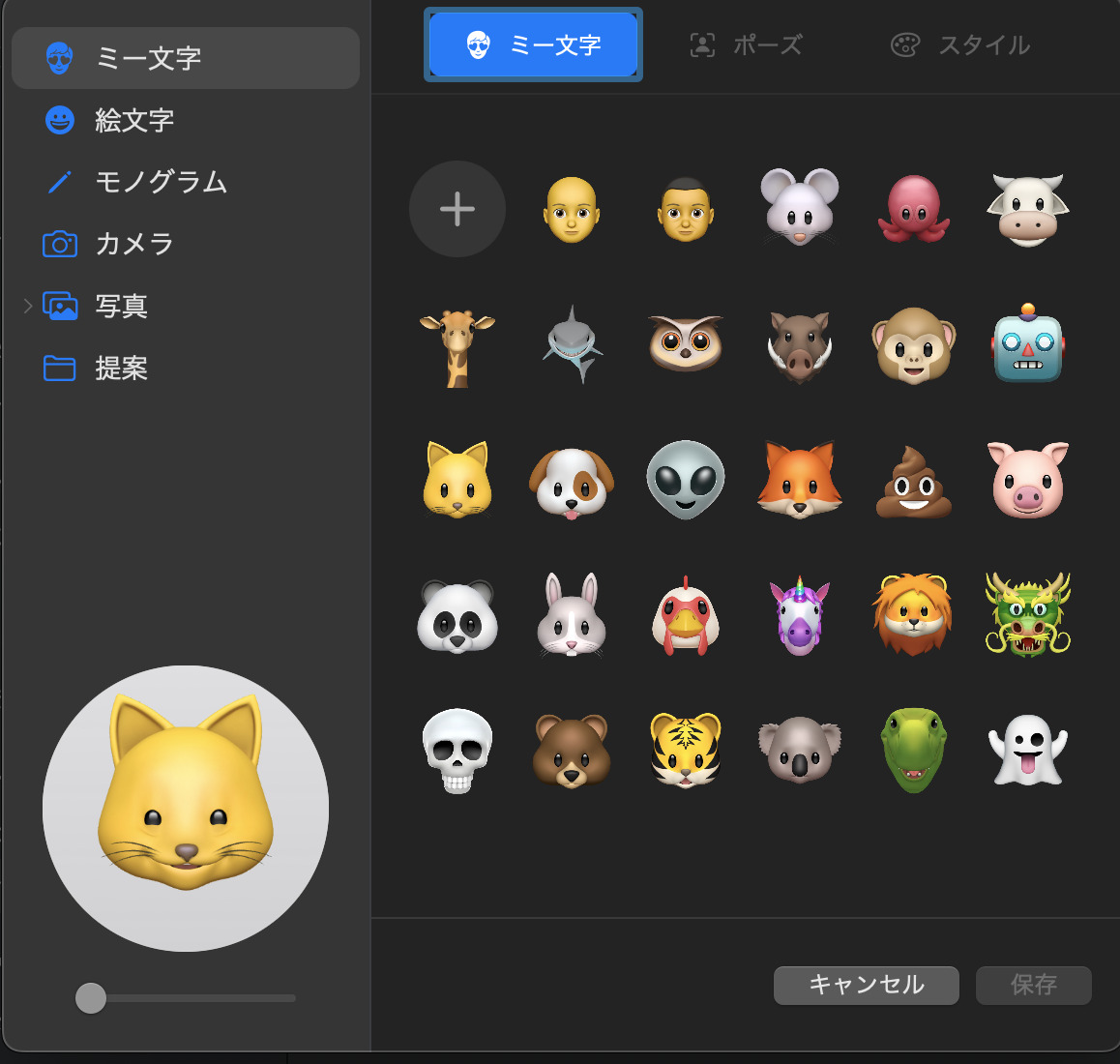Mac を使っていると、自分のアイコン画像をカスタマイズしたいと思うことがあるかもしれません。今回は、簡単な手順でMacのユーザーのアイコン画像を変更する方法を紹介します。また、この変更は同じ Apple ID でログインしているデバイスにも反映されるので、一度変更すれば複数のデバイスで同じアイコンを使用することができます。
手順
- 画面上部のメニューバーにあるメニューバー左のアップルメニューから「システム設定」を開きます。

- 左メニューから「ユーザとグループ」を選択します。
- 登録されているユーザーアカウントが表示されています。変更したいユーザーのアイコン画像をクリックして選択します。

- 選択したユーザーのアイコン画像を変更するためのカテゴリーが表示されます。ここから好みのアイコンを選ぶか、カメラで撮影した写真を使用することもできます。

- アイコン画像を選んだら、保存ボタンを選択します。
これでユーザーのアイコン画像が変更されます。ログイン画面を確認してみると、新しいアイコンが反映されていることがわかるでしょう。
以上が Mac ユーザーのアイコン画像を変更する手順です。自分らしいアイコンで Mac をカスタマイズしてみてください。